Fini le temps où des noms d'utilisateur distincts devaientêtre configuré et utilisé pour vous connecter à de nombreux serveurs afin de travailler sur un réseau. Par exemple, dans les premiers jours, un utilisateur devait parfois se connecter à un serveur de messagerie avec un nom d'utilisateur et un mot de passe distincts, par rapport à un serveur de données UNIX pour la gestion des fichiers. Avec l'avènement de solutions telles qu'Active Directory, l'authentification et la gestion des utilisateurs sont désormais beaucoup plus simples. Par exemple, l'authentification Kerberos permet à un utilisateur de gérer facilement des e-mails, des activités liées à une base de données et d'accéder à plusieurs emplacements d'un réseau avec un seul profil d'utilisateur via Active Directory dans un environnement de domaine. Dans cet article, nous vous expliquerons les étapes à suivre pour créer un domaine dans Windows Server 2008 et les éléments à prendre en compte lors de ce processus.
Pour les besoins de cet article, nous utilisonsWindows Server 2008 R2 pour créer un domaine, les mêmes configurations s'appliquent à la version 32 bits. Pour commencer, accédez à Exécuter ou à une invite de commande, tapez dcpromo et appuyez sur Entrée.

Cela vous montrera un message à attendre jusqu'à ce que l'assistant d'installation s'ouvre. Une fois que l'assistant d'installation s'ouvre, cliquez sur Suivant. Assurez-vous que le Utiliser l'installation en mode avancé l'option est décochée.
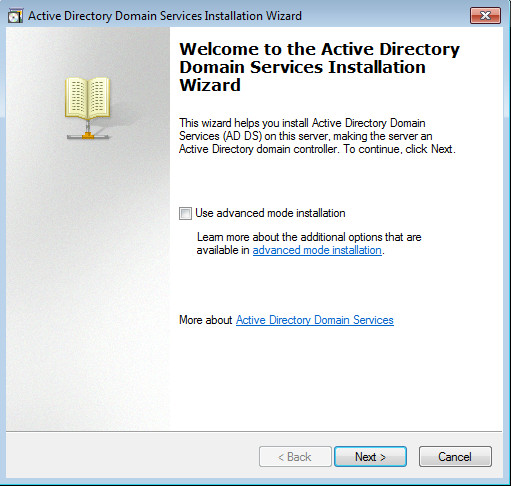
La prochaine étape affichera un écran expliquantDétails de la compatibilité du système d'exploitation avec un lien au bas de l'assistant, qui peut être utilisé pour obtenir plus d'informations sur le sujet. Appuyez sur Suivant pour continuer.
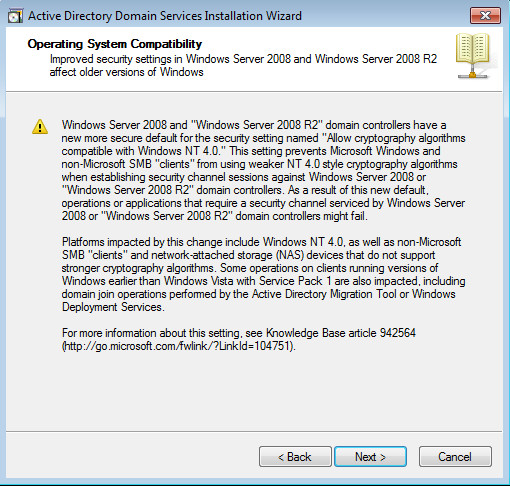
Lors de la création d'un domaine, vous aurez l'optionpour ajouter un domaine dans une forêt existante ou créer un nouveau domaine dans une nouvelle forêt. Vous pouvez également utiliser cet assistant pour ajouter un contrôleur de domaine à un domaine existant (une arborescence de domaine). Ici nous allons sélectionner Créer un nouveau domaine dans une nouvelle forêt option et cliquez sur Suivant.
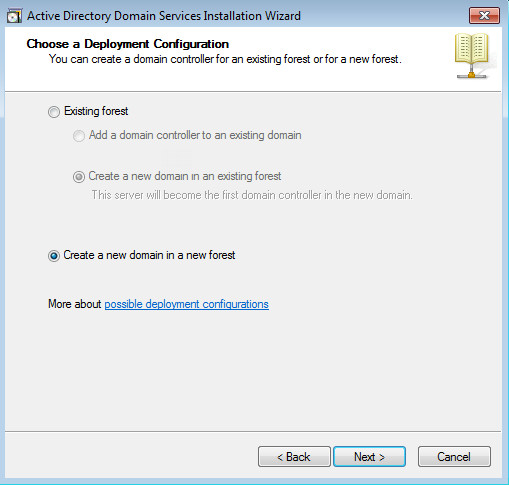
Un arbre est composé de plusieurs domaines etplusieurs arbres se confondent sous le royaume d'une forêt. Le nom du premier domaine créé dans une forêt (le domaine racine de la forêt) devient également le nom de la forêt. Pour avancer, entrez un nom de domaine complet (FQDN), par exemple: addictivetips.com. L’assistant va continuer après avoir vérifié le nom NetBIOS pour s’assurer qu’il n’ya pas de domaine existant déjà présent avec le même nom.
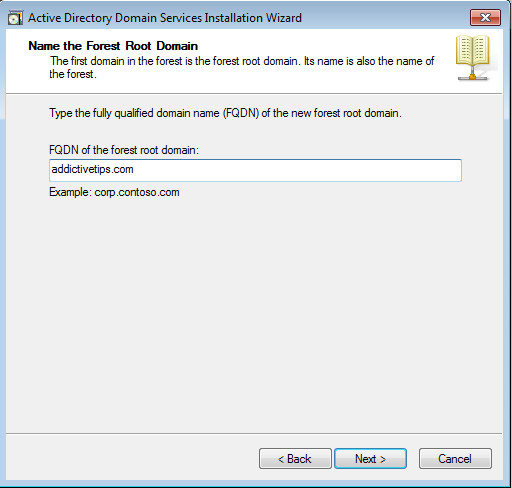
Dans l'étape suivante, sélectionnez la forêt fonctionnelleniveau en choisissant la version appropriée de Windows Server. Le choix d'une version plus récente vous donnera plus d'options de fonctionnalités, mais vous pouvez également sélectionner des niveaux plus anciens.
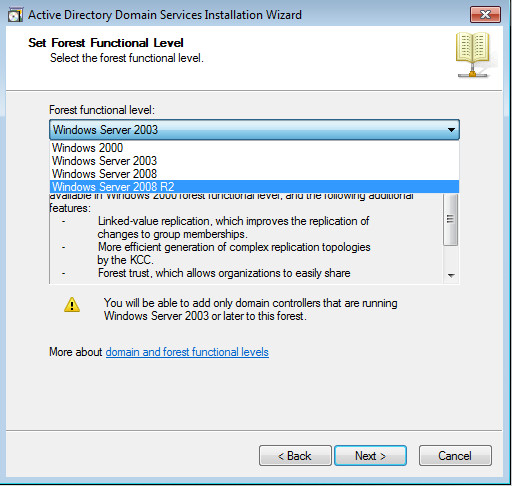
La case à cocher Serveur DNS est cochée par défaut pour installer le serveur DNS.
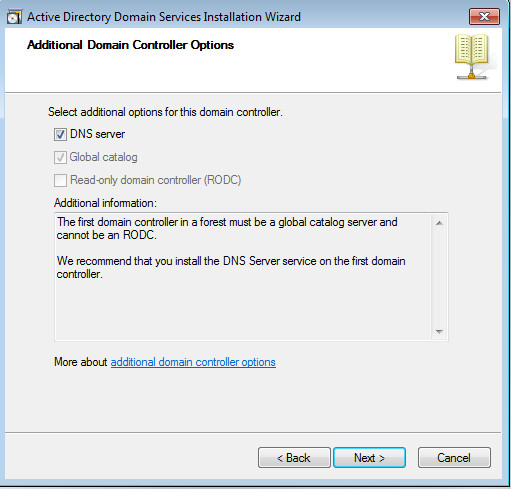
En essayant de continuer, vous pouvez êtreinvité à attribuer une adresse IP statique s’il est configuré pour obtenir (adresse IP automatiquement). Il est déconseillé d'utiliser une adresse IP dynamique du serveur DHCP pour un domaine, car les adresses IP dynamiques changent après une période de temps définie, ce qui entraînera des perturbations majeures car le système d'exploitation du client se déconnectera si et quand l'adresse IP changera.
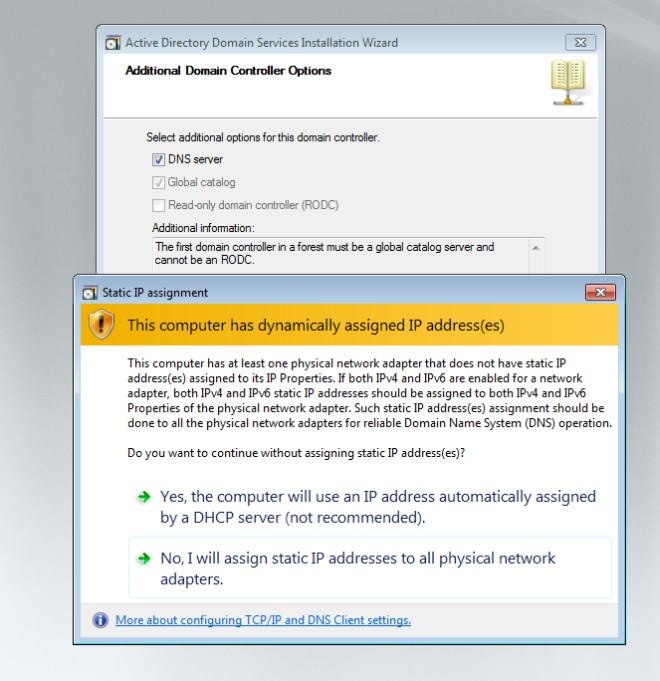
Pour attribuer une adresse IP statique à l’adaptateur, accédez auCentre Réseau et partage et cliquez sur Modifier les paramètres de l’adaptateur. À partir de là, sélectionnez TCP / IPv4 et définissez une adresse IP statique, par exemple. 192.168.1.254. Définissez également une passerelle par défaut, qui correspond normalement à l'adresse IP d'un routeur. Dans la section DNS proposé, vous pouvez simplement entrer l'IP de domaine (192.18.1.254 dans ce cas) ou ajouter une IP de bouclage (127.0.0.1) afin que le domaine s'envoie automatiquement les requêtes DNS. Cela sera utile si vous modifiez un jour l’adresse IP du domaine, car il n’est pas nécessaire d’ajuster le DNS. Vous pouvez également utiliser un DNS alternatif dans la section Serveur DNS alternatif. Pour avancer, cliquez sur «Non, je vais attribuer des adresses IP statiques à tous les adaptateurs physiques».
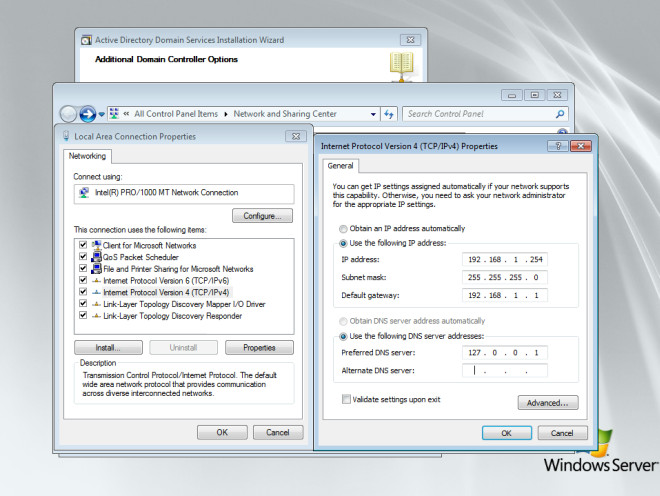
Dans la prochaine étape, vous aurez le choix deenregistrez les fichiers base de données, journal et SYSVOL dans le même emplacement ou dans des emplacements distincts. Certains administrateurs les enregistrent séparément pour équilibrer les considérations de charge ou d'espace disque, tandis que d'autres les enregistrent au même endroit. Ce n’est plus un problème aujourd’hui, en particulier dans la foulée de meilleurs mécanismes de reprise après sinistre.
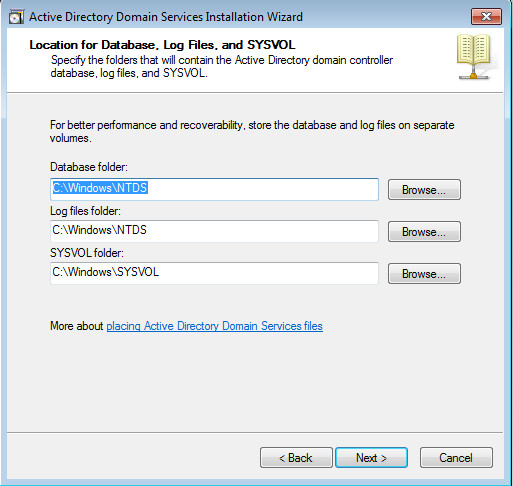
À l'avenir, il vous sera demandé de sauvegarder unMot de passe en mode restauration (distinct du compte de l’administrateur de domaine). Ce mot de passe est configuré pour être utilisé lorsque le contrôleur de domaine est démarré en mode de restauration des services d'annuaire.
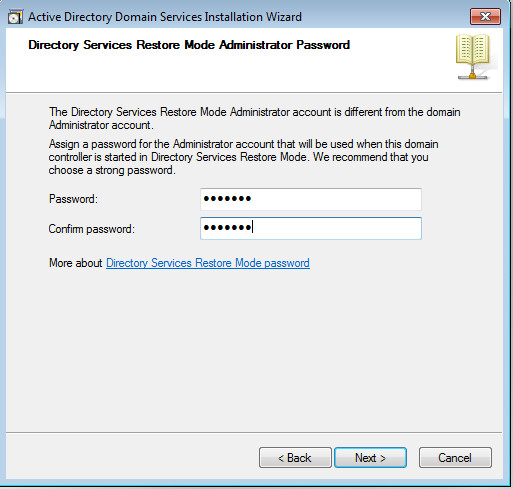
Dans la dernière partie de l'assistant, vous pouvez consulter le résumé des configurations dans la zone Vérifier vos sélections et continuer à créer votre domaine.
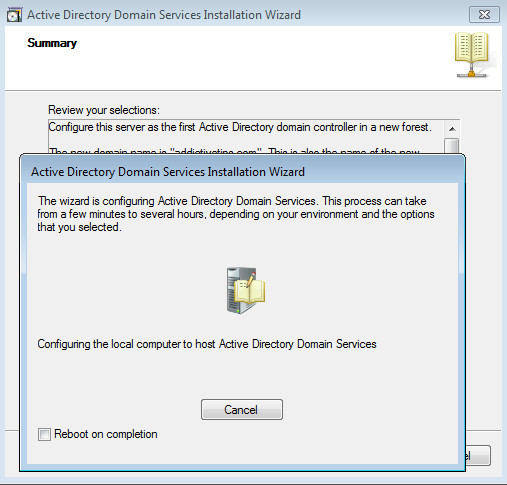
L’installation s’achèvera au bout d’un court laps de temps (en fonction de vos capacités matérielles) et vous pourrez commencer à travailler sur votre domaine après le redémarrage du système.
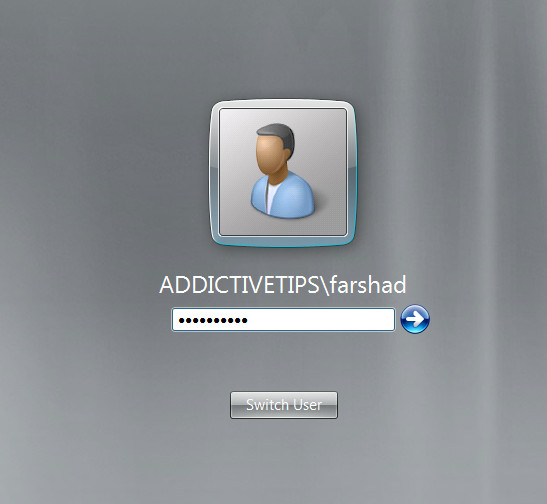













commentaires